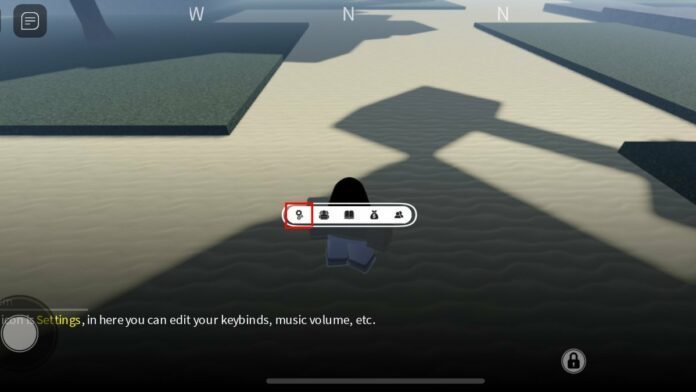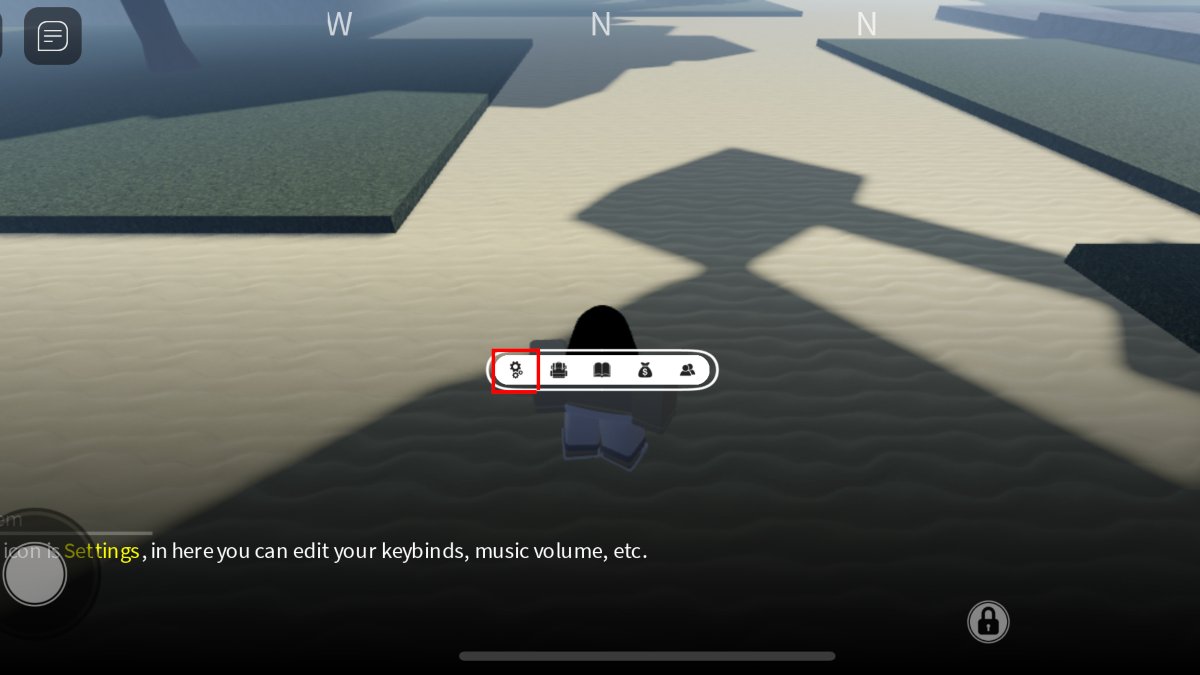
Inspiré de la série animée bien-aimée Demon Slayer, le jeu d’anime Project Slayers se déroulant dans Roblox est un paradis pour les fans inconditionnels de l’anime et les joueurs de Roblox. C’est un nouveau monde ouvert très amusant à explorer et fait un excellent travail en donnant aux joueurs un espace pour jouer, qui adorent aussi Demon Slayer. Avec de grands combats, de l’escalade et de l’exploration, ce monde ouvert a beaucoup à faire. Et avec tant de choses à faire, il y a beaucoup de contrôles divers. Aujourd’hui, nous allons vous expliquer toutes les commandes mobiles de Project Slayers afin que vous sachiez exactement quoi faire lorsque vous plongez dans le jeu !
Toutes les commandes mobiles de Project Slayers – Liste complète des commandes de Project Slayers

La plupart de ces commandes dans le jeu ne sont pas trop difficiles à maîtriser, bien qu’elles puissent être un peu capricieuses lorsqu’il s’agit de les apprendre. Mon meilleur conseil serait d’utiliser beaucoup de patience pour commencer. Une fois que vous aurez tout en main, vous passerez un bon moment.
Commandes de base
Vos commandes de base seront l’invite du joystick à l’écran sur la gauche (cela vous déplace), le bouton de sprint en bas à droite, l’esquive à gauche de celui-ci et le bouton de saut à l’extrême droite. Ces commandes sont toujours à l’écran, vous n’aurez donc pas à vous soucier de leur disparition.
En plus de sauter, le bouton de saut peut également être utilisé pour escalader des bâtiments et des murs. Pour ce faire, dirigez-vous simplement vers ce que vous voulez gravir et appuyez deux fois dessus. Une fois attaché, déplacez votre personnage dans la direction dans laquelle vous souhaitez qu’il grimpe. Vous aurez un compteur d’endurance, alors faites attention à ne pas tomber. Aucun dommage n’est subi si vous le faites, mais vous devrez recommencer à partir du bas.
Il y aura souvent des invites de boutons à l’écran que vous devrez appuyer pour interagir avec quelque chose ou quelqu’un, alors soyez également conscient de ceux-ci.
Porter/Préhension
De plus, vous pouvez également transporter ou saisir des objets dans le jeu. Cela est pratique lorsque vous voulez prendre quelqu’un. Appuyez simplement une fois sur l’écran, puis maintenez-le enfoncé. Cela fera apparaître une invite de maintien (en haut) et une invite de prise en main (en bas). Appuyez sur l’un ou l’autre pour effectuer l’action que vous souhaitez effectuer.
Commandes de combat
Le combat est la partie la plus complexe de Project Slayer mais peut être extrêmement amusant une fois que vous avez compris. Pour afficher les commandes de combat, cliquez simplement sur l’icône dans votre position n ° 1 de vos actions en bas de l’écran. Cela fera apparaître vos armes et vos capacités à utiliser. Un L, un R et un bouclier apparaîtront alors à l’écran.
L et R vont être vos attaques et peuvent être enchaînés afin de compléter des combos de combat. Il y a beaucoup à apprendre, alors soyez à l’affût dans le jeu de la manière dont ceux-ci sont atteints. Le bouclier agit comme votre bloc, alors assurez-vous de l’utiliser autant que possible lorsque vous commencez, car le combat peut prendre un peu de temps à maîtriser.
Commandes des menus
Votre dernier ensemble de commandes sera celui que vous devez effectuer pour accéder au menu du jeu. Pour ce faire, maintenez simplement n’importe quel point de l’écran et il apparaîtra. Cela vous permet d’accéder à vos paramètres, votre inventaire, votre progression, votre boutique et vos amis.
Éditer
Enfin, si vous n’aimez pas vraiment la façon dont les commandes sont positionnées à l’écran, vous pouvez toujours modifier leur position. Vous ne pouvez pas vous en débarrasser entièrement, mais vous pourrez rendre leur positionnement plus facile à jouer.
Appuyez simplement deux fois sur l’écran, puis maintenez-le enfoncé. Cela rendra alors les icônes bleues, vous permettant de les déplacer et de les déposer. Une fois que vous avez terminé, continuez et appliquez la même méthode. appuyez deux fois et maintenez enfoncé pour fermer le mode d’édition. Si vous voulez qu’ils reviennent aux valeurs par défaut, vous pouvez également cliquer sur “réinitialiser” pour le faire également.
C’est tout ce qu’on peut en dire! Assurez-vous de mettre cette page en signet au cas où vous seriez bloqué et auriez besoin d’un rappel !
En relation: Codes de serveur privé Project Slayers (juillet 2022)